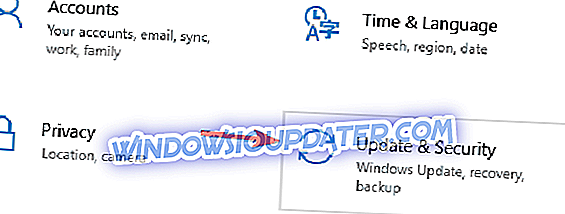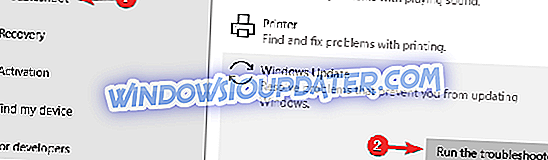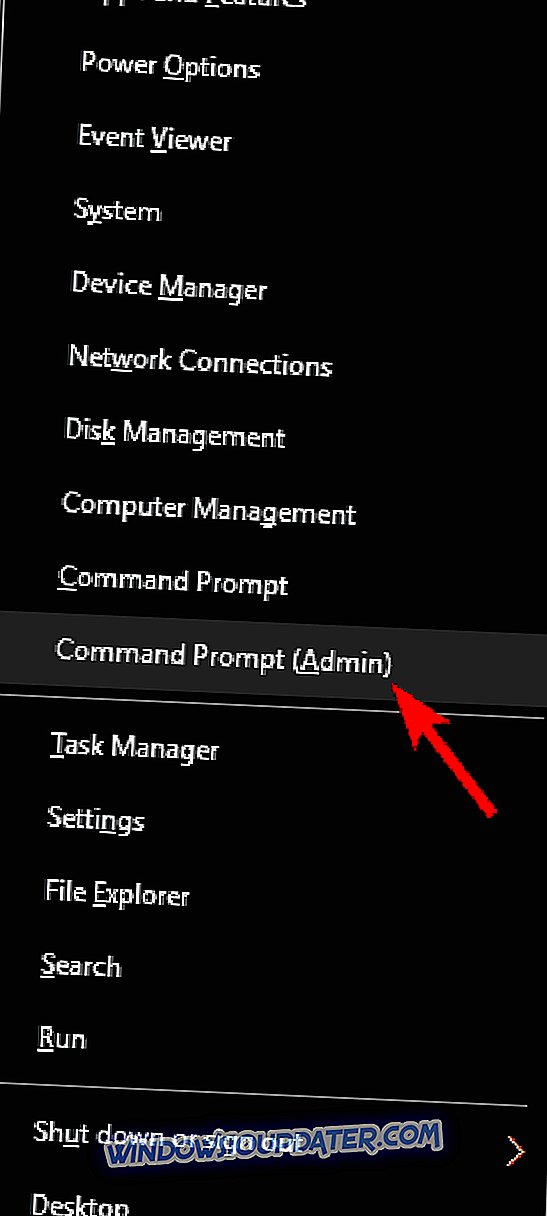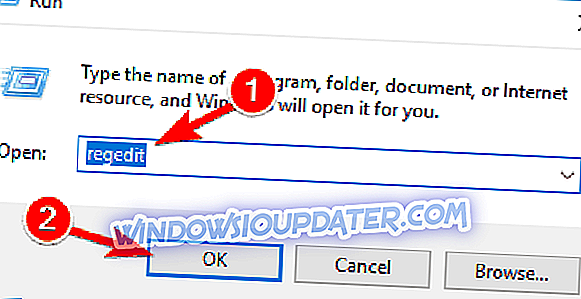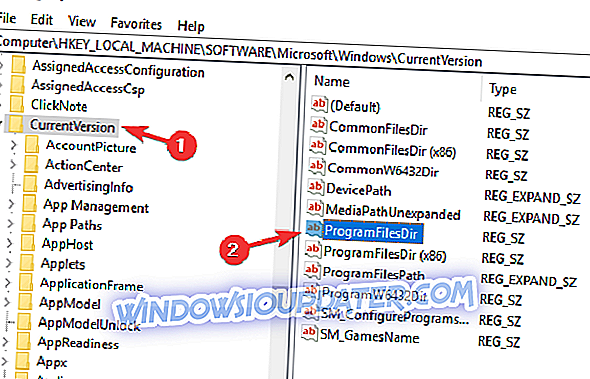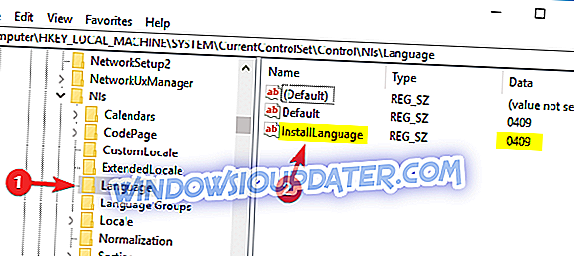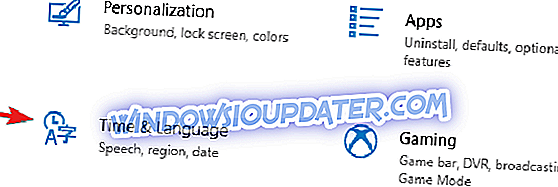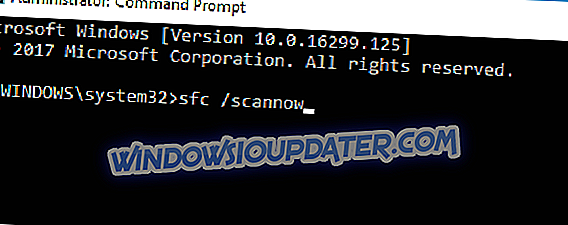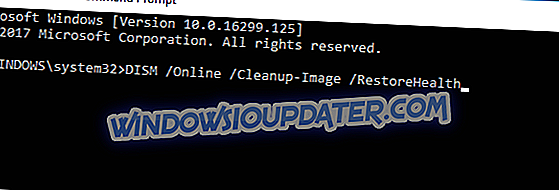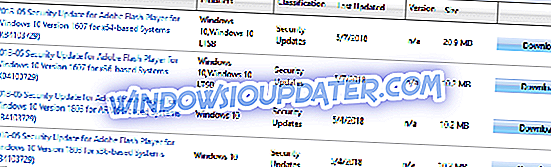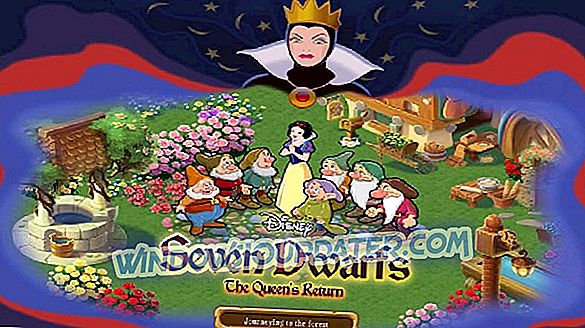अपने विंडोज 10 कंप्यूटर पर नवीनतम अपडेट इंस्टॉल करना कभी-कभी तकनीकी समस्याओं और त्रुटियों के कारण बुरे सपने में बदल सकता है। कई में से एक त्रुटि हो सकती है 0xc1900204, जो क्रिएटर अपडेट के लिए अपग्रेड प्रक्रिया को पूरी तरह से रोक देती है।
कल (4/5/2017), मैंने दो कंप्यूटरों पर सफलतापूर्वक विंडोज 10 को अपग्रेड किया, लेकिन मेरे कार्यालय के डेस्कटॉप पर, यह विफल रहा। जब संस्करण 1607, OS 14393.693 से अपडेट करने की कोशिश कर रहा था, तो उसने विंडोज अपडेट त्रुटि 0xc1900204 उत्पन्न की। इस त्रुटि पर मदद के लिए खोज करने से विंडोज 10 के पूर्वावलोकन या विंडोज 7 से विंडोज 10 में अपग्रेड करने से संबंधित कई पेज बन गए, लेकिन मुझे नवीनतम अपग्रेड से संबंधित कुछ भी नहीं दिख रहा है।
इस लेख में, हम 0xc1900204 त्रुटि को ठीक करने के लिए समाधानों की एक श्रृंखला सूचीबद्ध करने जा रहे हैं।
विंडोज 10 पर त्रुटि 0xc1900204 कैसे ठीक करें?
त्रुटि 0xc1900204 नवीनतम सिस्टम अपडेट को डाउनलोड करने का प्रयास करते समय दिखाई देगी, और इस त्रुटि के बारे में बोलते हुए, यहां कुछ ऐसे ही मुद्दे दिए गए हैं जो उपयोगकर्ताओं को बताए गए हैं:
- 0xc1900204 अपग्रेड - नवीनतम अपडेट के साथ सिस्टम को अपग्रेड करने का प्रयास करते समय यह त्रुटि दिखाई दे सकती है। यदि ऐसा होता है, तो Windows अद्यतन समस्या निवारक को चलाने का प्रयास करें और जाँच करें कि क्या मदद करता है।
- Windows सेटअप हेक्साडेसिमल एक्जिट कोड 0xc1900204 के साथ विफल रहा - कभी-कभी आपको विंडोज इंस्टॉल करने की कोशिश करते समय यह संदेश मिल सकता है। यदि आप इस समस्या का सामना करते हैं, तो आपको हमारे किसी एक समाधान का उपयोग करके इसे ठीक करने में सक्षम होना चाहिए।
- विंडोज 10 अपडेट असिस्टेंट 0xc1900204 - कुछ मामलों में, उपयोगकर्ताओं ने अपडेट असिस्टेंट का उपयोग करते समय इस त्रुटि संदेश की सूचना दी, और इसे ठीक करने के लिए, हम अनुशंसा करते हैं कि आप विंडोज अपडेट घटकों को रीसेट करें और जांचें कि क्या मदद करता है।
समाधान 1 - Windows अद्यतन समस्या निवारक चलाएँ
पहली बात यह है कि आप त्रुटि को ठीक करने के लिए कोशिश कर सकते हैं 0xc1900204 विंडोज अपडेट समस्या निवारक को चलाने के लिए है। जैसा कि आप जानते हैं, विंडोज 10 विघ्ननिवारणकर्ताओं की एक विस्तृत श्रृंखला के साथ आता है, और आप सामान्य कंप्यूटर की समस्याओं को ठीक करने के लिए इन ऐप्स का उपयोग कर सकते हैं।
Windows अद्यतन समस्या निवारक को चलाने के लिए, आपको बस निम्नलिखित करने की आवश्यकता है:
- सेटिंग्स ऐप खोलने के लिए विंडोज की + दबाएं।
- सेटिंग्स ऐप खुलने पर, अपडेट एंड सिक्योरिटी सेक्शन में नेविगेट करें।
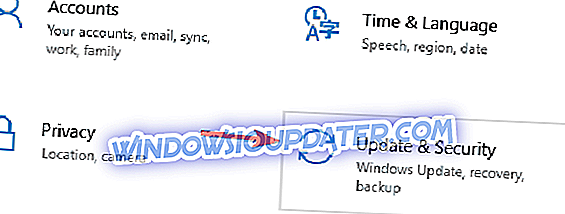
- बाईं ओर मेनू से समस्या निवारण चुनें। दाएँ फलक में, Windows अद्यतन का चयन करें और समस्या निवारक बटन चलाएँ पर क्लिक करें।
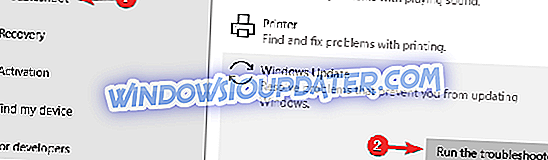
- समस्या निवारक को पूरा करने के लिए स्क्रीन पर दिए गए निर्देशों का पालन करें।
एक बार समस्या निवारक समाप्त हो जाने के बाद, जांच लें कि क्या समस्या अभी भी है।
समाधान 2 - विंडोज अपडेट घटकों को रीसेट करें
विंडोज अपडेट को ठीक से काम करने के लिए कुछ सेवाओं की आवश्यकता होती है, और यदि उन सेवाओं में से एक के साथ कोई समस्या है, तो आप 0xc1900204 त्रुटि का सामना कर सकते हैं। हालाँकि, आप हमेशा आवश्यक सेवाओं को रीसेट करके समस्या को ठीक कर सकते हैं। आप इन सरल चरणों का पालन करके ऐसा कर सकते हैं:
- Win + X मेनू खोलने के लिए विंडोज की + X दबाएं। अब सूची से Command Prompt (Admin) या Powershell (Admin) का चयन करें।
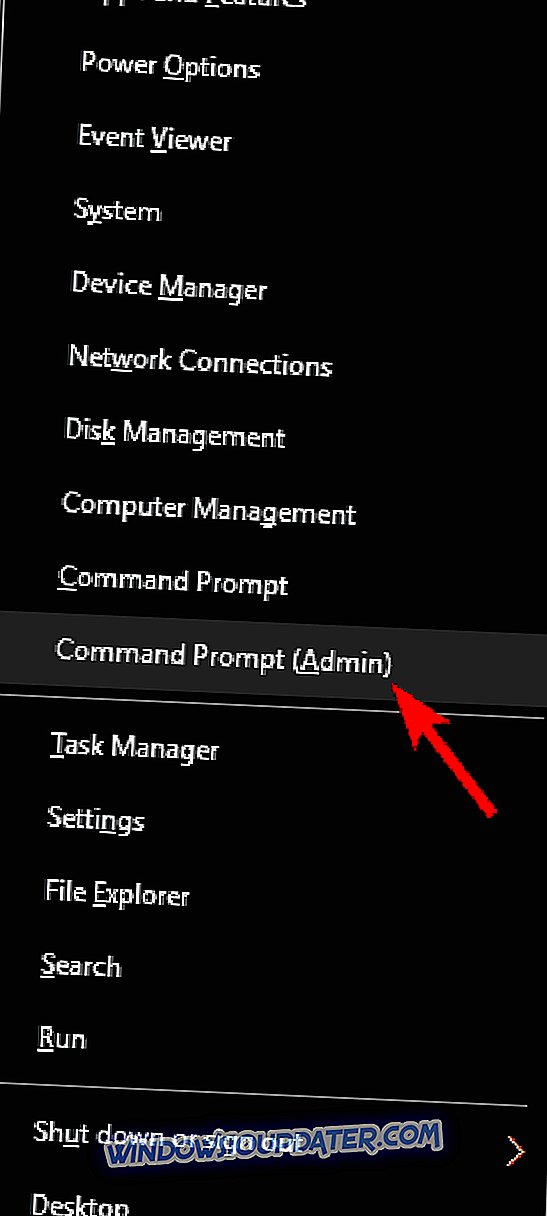
- BITS, क्रिप्टोग्राफिक, MSI इंस्टॉलर और विंडोज अपडेट सर्विसेज को रोकने के लिए निम्न कमांड टाइप करें । प्रत्येक कमांड दबाएं:
- शुद्ध रोक wuauserv
- net stop cryptSvc
- नेट स्टॉप बिट्स
- शुद्ध बंद करो
- ren C: \ Windows \ SoftwareDistribution SoftwareDistribution.old
- ren C: \ Windows \ System32 \ catroot2 Catroot2.old net start wuauserv
- net start cryptSvc
- नेट स्टार्ट बिट्स
- net start msiserver
एक बार जब ये कमांड निष्पादित हो जाते हैं, तो जांचें कि क्या विंडोज अपडेट की समस्या अभी भी बनी हुई है। यदि आप इन आदेशों को मैन्युअल रूप से चलाना नहीं चाहते हैं, तो आप एक Windows अद्यतन रीसेट स्क्रिप्ट भी बना सकते हैं जो आवश्यक सेवाओं को केवल एक क्लिक के साथ रीसेट करेगी।
समाधान 3 - रजिस्ट्री को रीसेट करें
कुछ मामलों में, त्रुटि 0xc1900204 आपकी रजिस्ट्री के कारण हो सकती है। आपकी रजिस्ट्री में सभी प्रकार की संवेदनशील सेटिंग्स हैं, और कभी-कभी आपकी सेटिंग्स सही नहीं हो सकती हैं, जिससे त्रुटि उत्पन्न होती है। हालाँकि, आप निम्न कार्य करके समस्या को ठीक कर सकते हैं:
- Windows Key + R टाइप करें। Regedit टाइप करें , फिर Enter दबाएँ ।
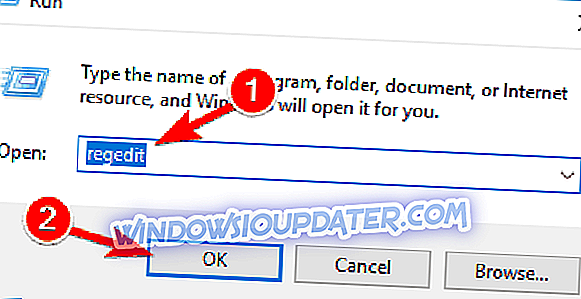
- निम्नलिखित लाइन का पता लगाएँ:
- HKEY_LOCAL_MACHINE \ SOFTWARE \ Microsoft \ Windows \ CurrentVersion
- ProgramFilesDir नाम के मान को राइट-क्लिक करें और C: \ Program Files के डिफ़ॉल्ट मान को उस पथ पर बदलें जहां आप सभी प्रोग्राम इंस्टॉल करना चाहते हैं।
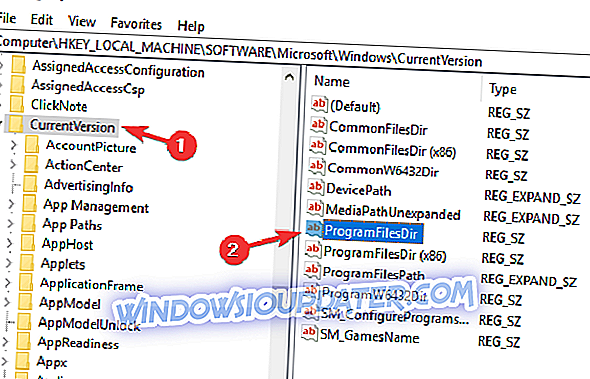
- बाहर निकलने के लिए ओके पर क्लिक करें। अपने पीसी को पुनरारंभ करें, फिर जो भी अपडेट आप चाहते हैं उसे स्थापित करें।
एक बार बदलाव करने के बाद, जांच लें कि क्या इस त्रुटि के साथ समस्या हल हो गई है।
समाधान 4 - अपने एंटीवायरस की जाँच करें
यदि आप अपने पीसी को ऑनलाइन खतरों से बचाना चाहते हैं, तो एक अच्छा तृतीय-पक्ष एंटीवायरस होना महत्वपूर्ण है, हालांकि, कभी-कभी आपका एंटीवायरस आपके सिस्टम में हस्तक्षेप कर सकता है और आपको अपडेट डाउनलोड करने से रोक सकता है।
किसी तीसरे पक्ष के एंटीवायरस के लिए 0xc1900204 त्रुटि का कारण बनना असामान्य नहीं है, और इस समस्या को ठीक करने के लिए, यह अनुशंसा की जाती है कि आप कुछ एंटीवायरस सुविधाओं को अक्षम करें और जांचें कि क्या मदद करता है। यदि एंटीवायरस सुविधाओं को अक्षम करने से समस्या हल नहीं होती है, तो आपका अगला कदम आपके एंटीवायरस सॉफ़्टवेयर को पूरी तरह से अक्षम करना होगा।
सबसे खराब स्थिति में, आपको अपने एंटीवायरस सॉफ़्टवेयर को पूरी तरह से हटाना पड़ सकता है। यदि एंटीवायरस को हटाने से समस्या हल हो जाती है, तो आपको एक अलग एंटीवायरस सॉफ़्टवेयर पर स्विच करने पर विचार करना चाहिए। कई महान एंटीवायरस उपकरण हैं, लेकिन यदि आप महान सुरक्षा चाहते हैं जो आपके सिस्टम में हस्तक्षेप नहीं करेगा, तो आपको बिटडेफ़ेंडर पर विचार करना चाहिए।
समाधान 5 - सुनिश्चित करें कि अंग्रेजी डिफ़ॉल्ट प्रदर्शन भाषा के रूप में सेट है
उपयोगकर्ताओं के अनुसार, कभी-कभी त्रुटि 0xc1900204 हो सकती है क्योंकि अंग्रेजी आपकी डिफ़ॉल्ट प्रदर्शन भाषा के रूप में सेट नहीं है। इस समस्या को ठीक करने के लिए, आपको यह सुनिश्चित करने की आवश्यकता है कि आपकी रजिस्ट्री ठीक से कॉन्फ़िगर की गई है। अपनी सेटिंग जांचने के लिए, निम्नलिखित कार्य करें:
- रजिस्ट्री संपादक खोलें।
- अब बाएँ फलक में HKEY_LOCAL_MACHINE \ SYSTEM \ CurrentControlSet \ Control \ Nls \ Language कुंजी पर नेविगेट करें। दाएँ फलक में, InstallLanguage स्ट्रिंग का पता लगाएँ और सुनिश्चित करें कि इसका सेट 0409 पर है । 0409 EN-US है, लेकिन यदि आप एक अलग प्रकार की अंग्रेजी का उपयोग कर रहे हैं, तो आपको एक अलग संख्या का उपयोग करने की आवश्यकता हो सकती है।
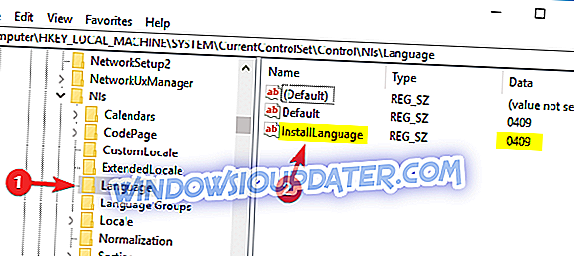
ऐसा करने के बाद, आपको बस यह जांचने की आवश्यकता है कि क्या अंग्रेजी को प्रदर्शन भाषा के रूप में स्थापित किया गया है। ऐसा करने के लिए, इन चरणों का पालन करें:
- सेटिंग्स ऐप खोलें।
- सेटिंग्स ऐप खुलने पर, टाइम एंड लैंग्वेज सेक्शन में जाएं।
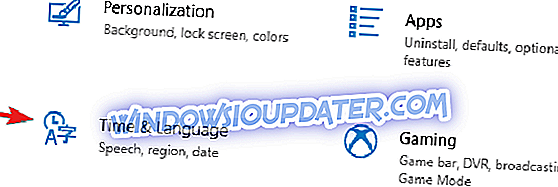
- बाएँ फलक में, क्षेत्र और भाषा पर जाएँ । अब सुनिश्चित करें कि अंग्रेजी (संयुक्त राज्य) उपलब्ध है और डिफ़ॉल्ट प्रदर्शन भाषा के रूप में सेट है। यदि नहीं, तो दाएँ फलक में एक भाषा जोड़ें पर क्लिक करें और एक डिफ़ॉल्ट प्रदर्शन भाषा के रूप में US अंग्रेजी स्थापित करें।
यूएस अंग्रेजी को आपकी प्रदर्शन भाषा के रूप में सेट करने के बाद, इस मुद्दे को हल किया जाना चाहिए और आप अपडेट स्थापित करने में सक्षम होंगे। यह एक अजीबोगरीब समाधान है, लेकिन कुछ उपयोगकर्ताओं का दावा है कि यह काम करता है, इसलिए आप इसे आज़माना चाहते हैं।
समाधान 6 - फ़ाइल भ्रष्टाचार के लिए अपने सिस्टम को स्कैन करें
फ़ाइल भ्रष्टाचार के कारण 0xc1900204 त्रुटि भी हो सकती है, और इस समस्या को ठीक करने के लिए, इसे SFC स्कैन करने की सलाह दी जाती है। ऐसा करने से, आप अपनी Windows स्थापना को स्कैन करेंगे और किसी भी भ्रष्टाचार की समस्या को ठीक कर सकते हैं। SFC स्कैन चलाने के लिए, आपको निम्नलिखित कार्य करने होंगे:
- व्यवस्थापक के रूप में कमांड प्रॉम्प्ट प्रारंभ करें।
- जब कमांड प्रॉम्प्ट शुरू होता है, sfc / scannow दर्ज करें और इसे चलाने के लिए Enter दबाएं।
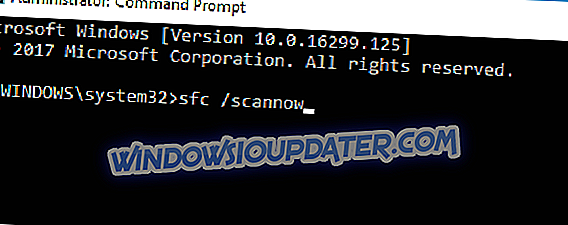
- एसएफसी स्कैन अब शुरू होगा। स्कैन में लगभग 10 मिनट लग सकते हैं, इसलिए इसमें हस्तक्षेप न करें।
स्कैन समाप्त होने के बाद, जांच लें कि क्या समस्या अभी भी है। यदि समस्या अभी भी बनी हुई है, या यदि आप SFC स्कैन को बिल्कुल नहीं चला सकते हैं, तो आपका अगला कदम DISM स्कैन चलाना होगा। ऐसा करने के लिए, कमांड प्रॉम्प्ट को व्यवस्थापक के रूप में प्रारंभ करें और निम्न कमांड चलाएँ:
- DISM / ऑनलाइन / सफाई-छवि / पुनर्स्थापना
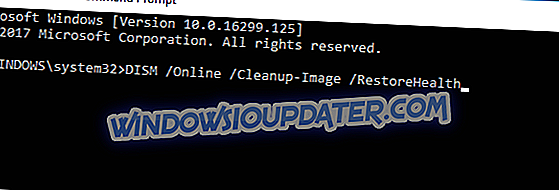
स्कैन समाप्त होने के बाद, जांच लें कि क्या समस्या अभी भी है। यदि समस्या अभी भी मौजूद है, तो SFC स्कैन को एक बार फिर से दोहराएं और जांचें कि क्या यह आपकी समस्या को हल करता है।
समाधान 7 - मैन्युअल रूप से अद्यतन स्थापित करें
यदि आप त्रुटि 0xc1900204 के कारण नवीनतम अद्यतन डाउनलोड नहीं कर सकते हैं, तो आप मैन्युअल रूप से अद्यतन स्थापित करके समस्या को ठीक करने में सक्षम हो सकते हैं। ऐसा करने के लिए, बस इन चरणों का पालन करें:
- अपडेट का KB नंबर ज्ञात करें। आप विंडोज अपडेट सेक्शन से कर सकते हैं।
- Microsoft के अपडेट कैटलॉग पर जाएं, और उस KB नंबर की खोज करें।
- अद्यतनों की सूची दिखाई देगी। उस अपडेट को डाउनलोड करें जो आपके सिस्टम आर्किटेक्चर से मेल खाता है और इसे इंस्टॉल करें।
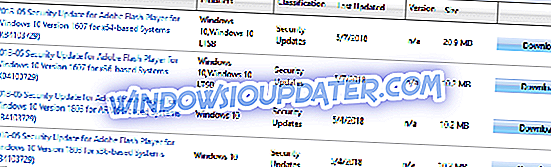
ऐसा करने के बाद, आपका पीसी अपडेट हो जाएगा, और समस्या का समाधान हो जाएगा।
समाधान 8 - इन-प्लेस अपग्रेड करें
यदि आप त्रुटि 0xc1900204 को ठीक नहीं कर सकते, तो आप इन-प्लेस अपग्रेड करने का प्रयास कर सकते हैं। यह प्रक्रिया अपेक्षाकृत सरल है, और यह आपकी सभी फाइलों और ऐप्स को बरकरार रखते हुए विंडोज के नवीनतम संस्करण को स्थापित करेगा। इन-प्लेस अपग्रेड करने के लिए, निम्नलिखित कार्य करें:
- मीडिया क्रिएशन टूल डाउनलोड करें और इसे चलाएं।
- मीडिया क्रिएशन टूल चलाएं और अब इस पीसी को अपग्रेड करें विकल्प चुनें।
- एक बार सेटअप तैयार होने के बाद, डाउनलोड करें और अपडेट स्थापित करें (अनुशंसित) पर क्लिक करें ।
- अपडेट डाउनलोड होने तक प्रतीक्षा करें। स्क्रीन पर दिए गए निर्देशों का पालन करें जब तक कि आप सेक्शन को इंस्टॉल करने के लिए तैयार न हो जाएं।
- क्या चुनें रखने के लिए चुनें और व्यक्तिगत फ़ाइलें और एप्लिकेशन रखें का चयन करना सुनिश्चित करें पर क्लिक करें।
- अब सेटअप पूरा करने के लिए स्क्रीन पर दिए गए निर्देशों का पालन करें।
एक बार सेटअप हो जाने के बाद, आपके पास विंडोज 10 का नवीनतम संस्करण होगा, और इस मुद्दे को हल किया जाना चाहिए।
हमें उम्मीद है कि ऊपर सूचीबद्ध समाधान आपको 0xc1900204 त्रुटि को ठीक करने में मदद करते हैं। यदि आप इस अद्यतन समस्या को ठीक करने के लिए अन्य समाधानों पर आए हैं, तो नीचे टिप्पणी अनुभाग में समस्या निवारण चरणों को सूचीबद्ध करें!